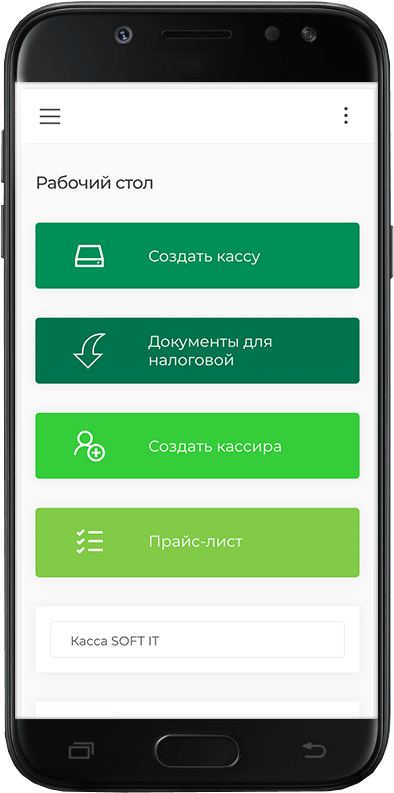Как зарегистрировать веб кассу?
1. В первую очередь необходимо пройти простую регистрацию компании на нашем официальном сайте, по ссылке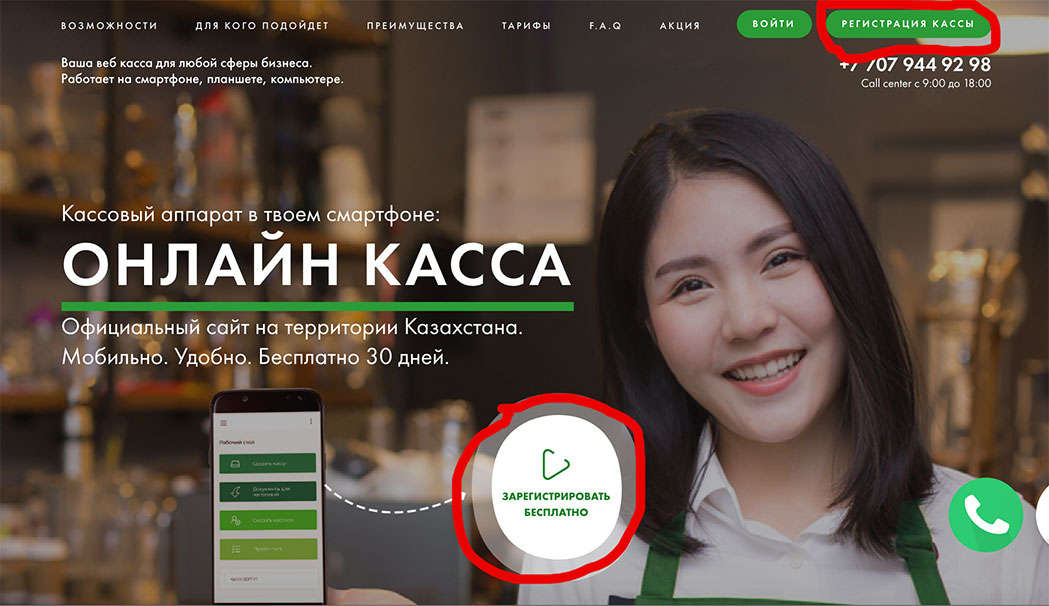
2. Зарегистрироваться на сайте ОФД перейдя по ссылке https://org.oofd.kz/#/landing
3. Получить Лицевой счет (после подписания договора обновите страничку, выйдет номер лицевого счета)
4. В списке разделов необходимо выбрать раздел «Картотека ККМ». На странице «Картотека ККМ» нужно нажать на кнопку «+Торговая точка»

5. После нажатия кнопки «+Торговая точка» откроется страница добавления торговой точки. На этой странице нужно заполнить все соответствующие данные
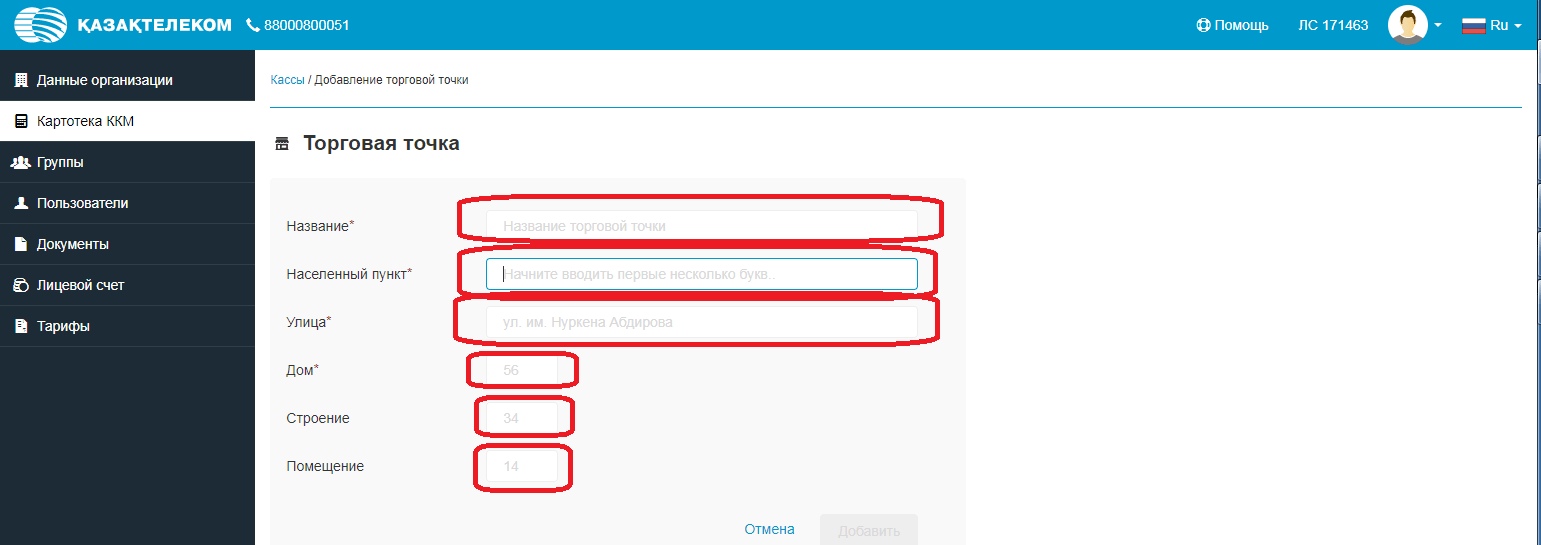
6. Далее необходимо нажать на кнопку «Добавить», откроется раздел «Картотека ККМ» с сообщением «Торговая точка успешно создана»
7. Теперь необходимо зарегистрировать кассу. Для этого нажимаем на кнопку «+Касса»
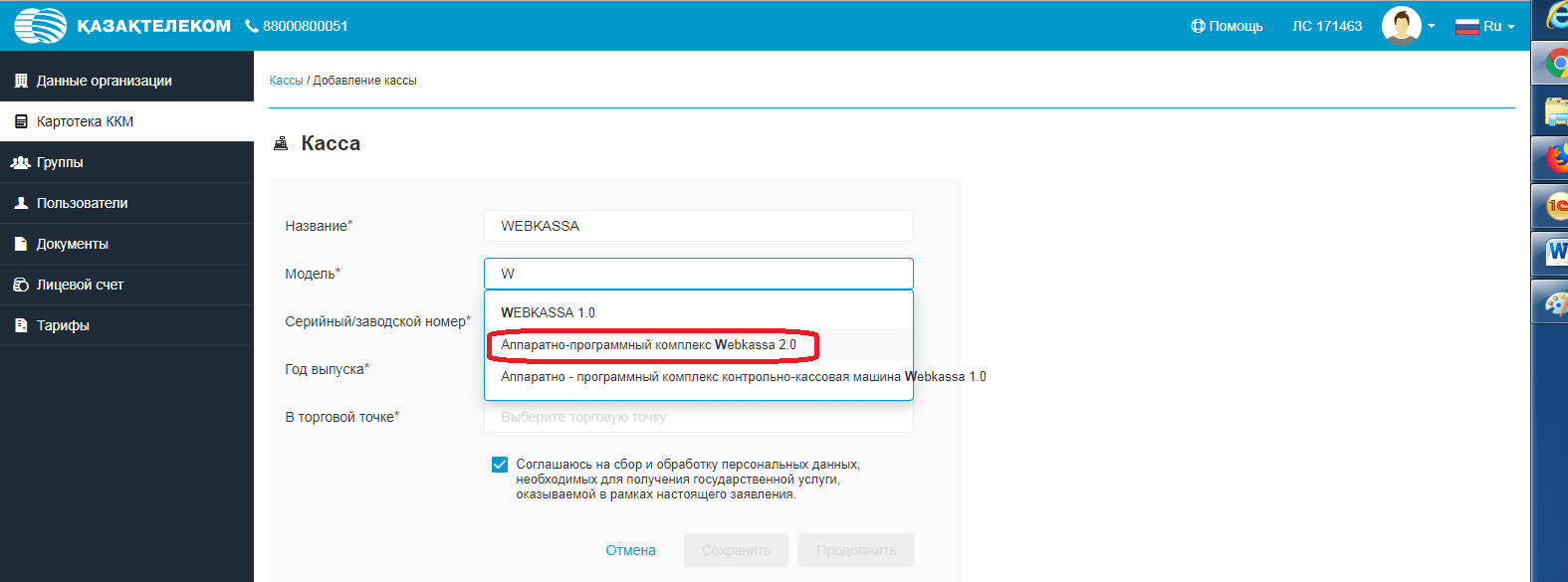
В поле «Название» ввести интуитивно понятное произвольное наименование. Например, Касса 1 или Промтовары.
В поле «Модель» необходимо ввести несколько первых букв слова WEBKASSA, из справочника онлайн касс появятся соответствующие значения, необходимо выбрать Аппаратно-программный комплекс WEBKASSA 2.0
В поле «Серийный/заводской номер» вводим заводской номер (SWK000XXXXX) полученный на сайте online-webkassa.kz.
В поле год выпуска указываем текущий год.
В поле «В торговой точке» необходимо ввести несколько первых букв торговой точки, где будет использоваться ККМ, и выбрать из списка нужную торговую точку.
8. Для продолжения регистрации кассы необходимо нажать на кнопку «Продолжить»
Далее открывается режим проверки введенных данных в Комитете государственных доходов Министерства финансов Республики Казахстан. В случае успешной проверки появляется сообщение «Все данные ККМ сохранены. В любой момент вы можете вернуться к регистрации, открыв сохраненную кассу.
Для продолжения регистрации следует нажать «Подписать»
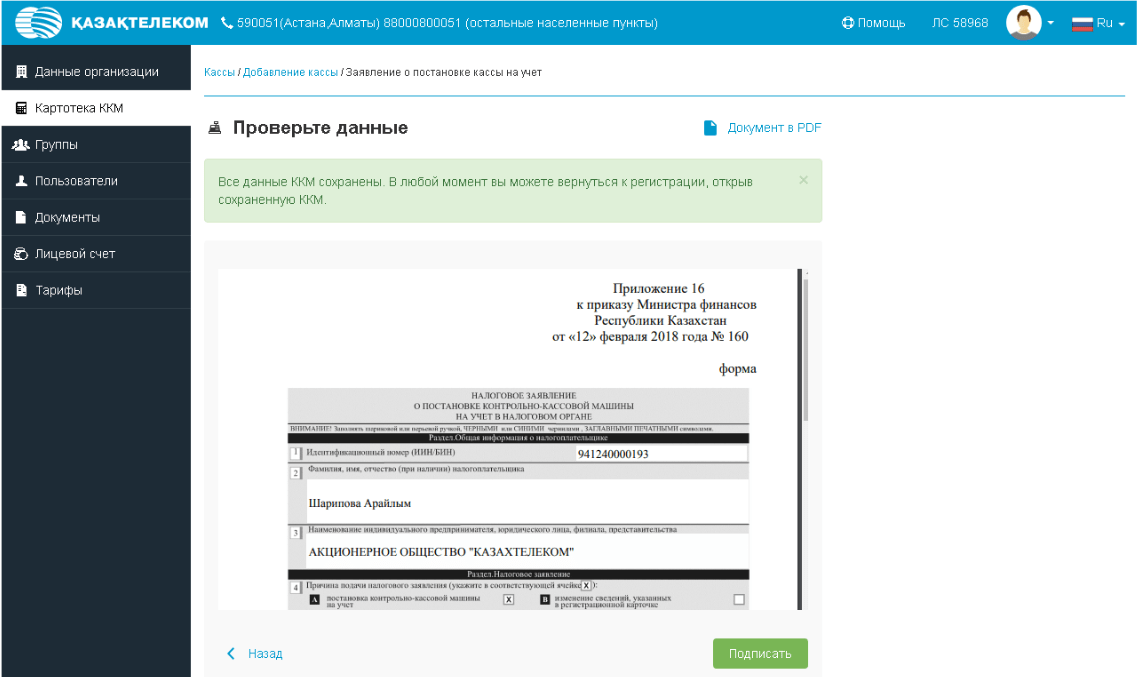
9. После успешного подписания заявления у Вас появится сообщение «Касса успешно зарегистрирована»
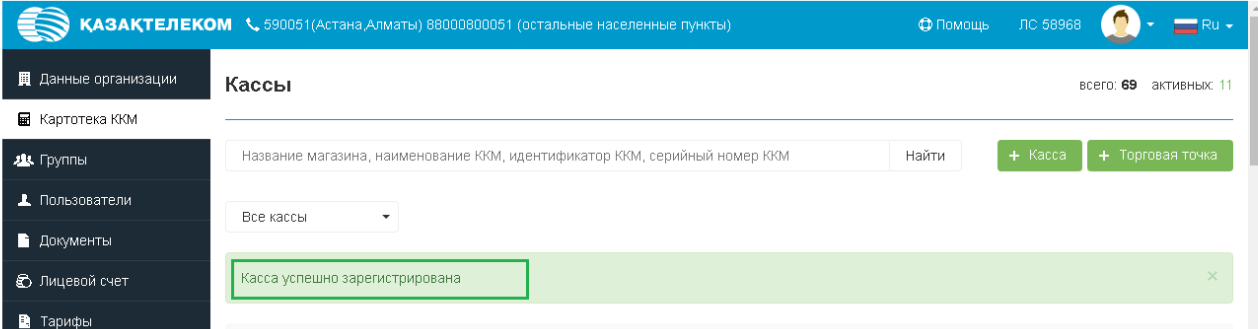
10. Заходим в настройки кассы на сервере ОФД. Нажимаем получить Токен.
11. Переходим на сайте online-webkassa.kz входим в личный кабинет
12. В списке касс выбираем нужную кассу и нажимаем активировать в ОФД
13. В появившемся окне вводим:
а. ID кассы полученный на сервере ОФД
б. Регистрационный номер кассы
в. Токен
14. Нажимаем активировать в ОФД.
Отлично, у Вас все получилось!